La modalità oscura è una funzionalità popolare su la maggior parte delle app principali come YouTube, Facebook e altro, che commuta temporaneamente gli elementi luminosi sullo schermo o sull'interfaccia del dispositivo da chiari a scuri.
Tali elementi includono i menu, gli sfondi delle app e le parti rudimentali del sistema operativo del dispositivo, che si tratti di uno smartphone, tablet o computer.
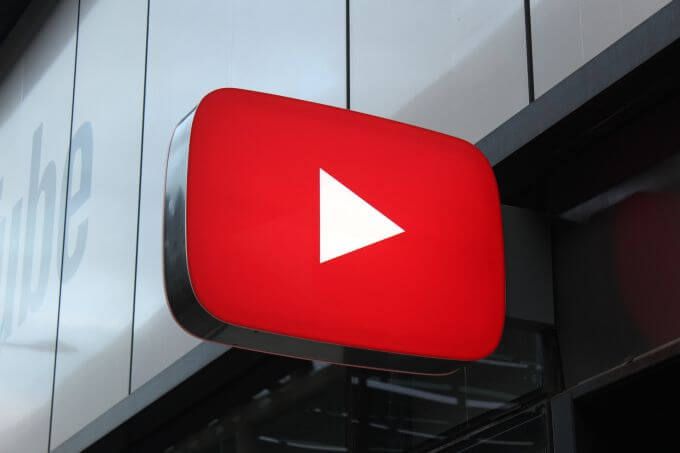
Lo scopo principale della modalità oscura di YouTube (o modalità notturna) è prevenire l'affaticamento degli occhi specialmente in ambienti con scarsa illuminazione, che possono interferire con la visione notturna o, per le persone con disabilità visive legate al colore, la funzione modalità oscura potrebbe aiutare a semplificare l'uso del dispositivo, e migliorare i livelli di produttività.
In questa guida, ti mostreremo come attivare la modalità oscura di YouTube per ottenere un'interfaccia YouTube oscura in modo che sia più facile da vedere di notte o in ambienti con scarsa illuminazione.
Differenza tra YouTube Dark Mode a nd Modalità luce

YouTube ha sempre avuto uno sfondo bianco / chiaro, che funziona meglio quando hai bisogno di luminosità, specialmente quando sei all'aperto o nel bel mezzo della giornata. La modalità oscura di YouTube, tuttavia, è più vantaggiosa quando si utilizza lo smartphone, il tablet o il computer di notte per ridurre l'affaticamento degli occhi in quanto riduce lo sforzo necessario agli occhi per assorbire le cose.
La modalità oscura rende anche cose come le immagini sembrano più chiare e più accattivanti, quindi puoi concentrarti meglio sul compito o sulla questione a portata di mano.
In_content_1 all: [300x250] / dfp: [640x360]->Come attivare la modalità oscura di YouTube sul tuo browser
L'opzione per attivare la modalità oscura di YouTube è disponibile su tutte le versioni ufficiali di YouTube: il sito Web e l'app YouTube. È un'impostazione semplice disponibile per tutti gli utenti di YouTube che sostituire lo sfondo predefinito con uno scuro, inoltre alcuni colori del testo possono cambiare per adattarsi alla nuova estetica della modalità oscura.
Puoi abilitare YouTube tema scuro utilizzando qualsiasi browser web sul tuo PC o computer Mac, che si tratti di Microsoft Edge, Google Chrome o Mozilla Firefox e altri. Le istruzioni per farlo saranno le stesse indipendentemente dal browser o dal computer che stai utilizzando.
Segui i pochi passaggi seguenti per passare al tema scuro di YouTube sul tuo browser web.
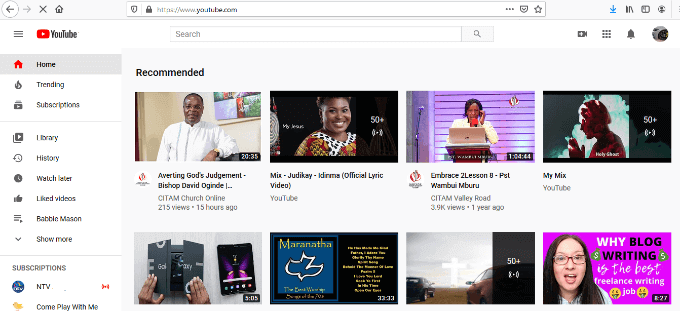
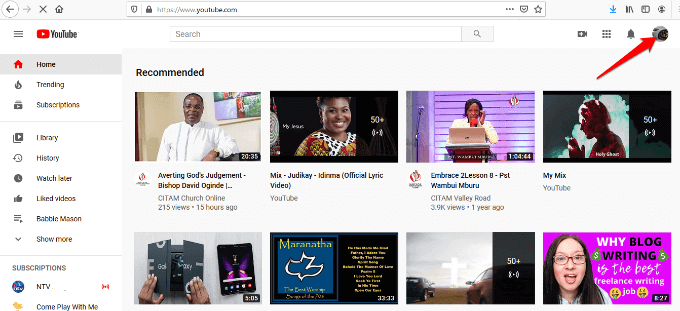
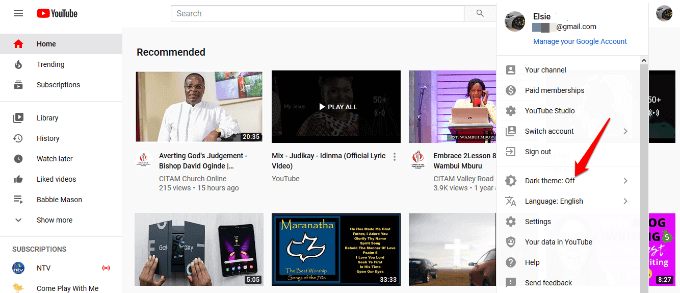
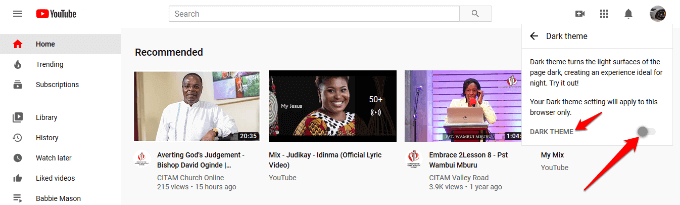
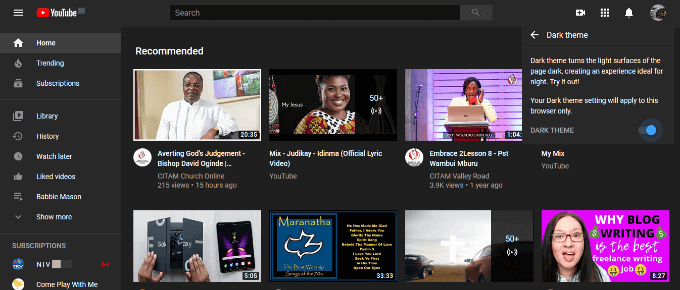
Nota: se si utilizza un browser Web diverso, la modalità o il tema scuro di YouTube potrebbe non essere visualizzato perché le preferenze sono univoche per ciascun browser utilizzato su il tuo computer. Ad esempio, l'attivazione della modalità scura in Chrome rimarrà disabilitata in Firefox o Microsoft Edge e in altri browser fino a quando non la abiliti anche su altri browser.
Come attivare la modalità scura di YouTube su Android
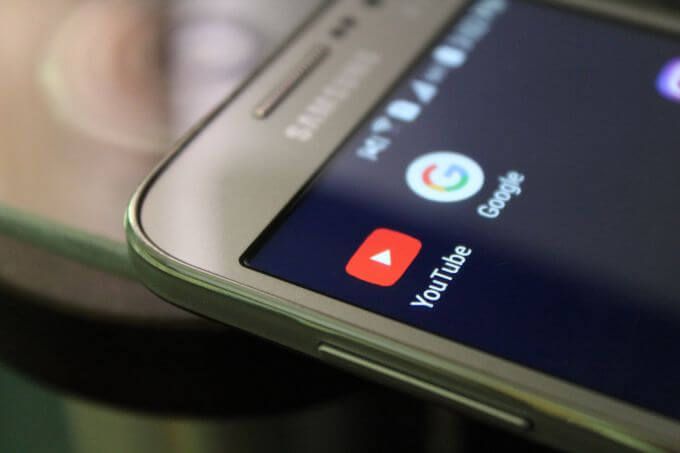
Se hai YouTube app sul tuo smartphone o tablet Android, puoi abilitare il Tema oscuro usando questi passaggi.
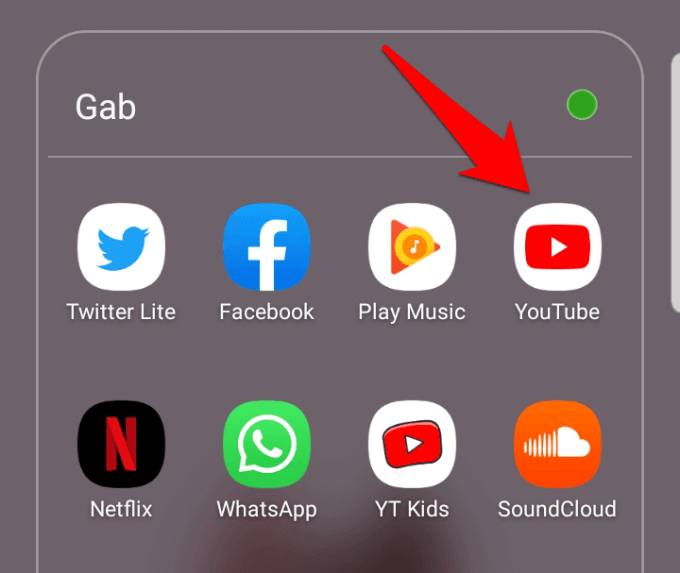
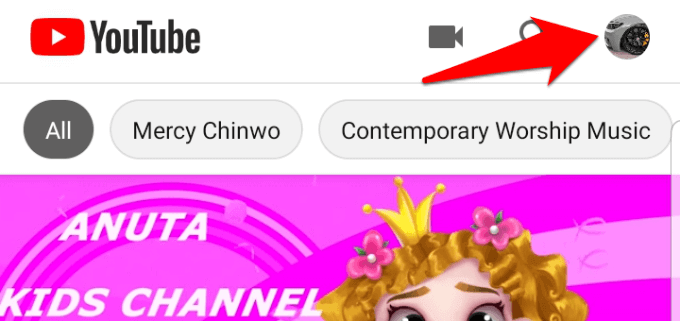
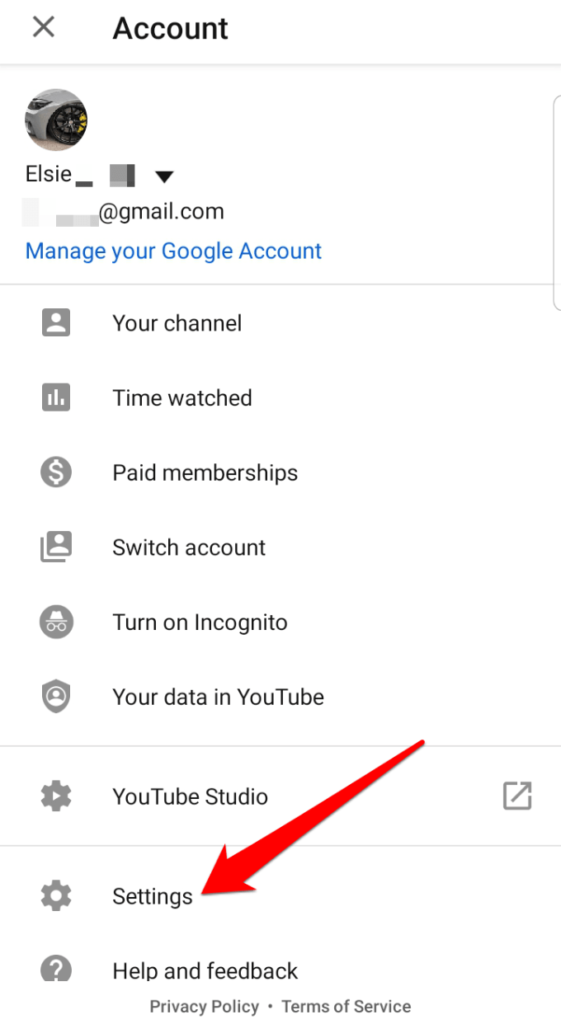
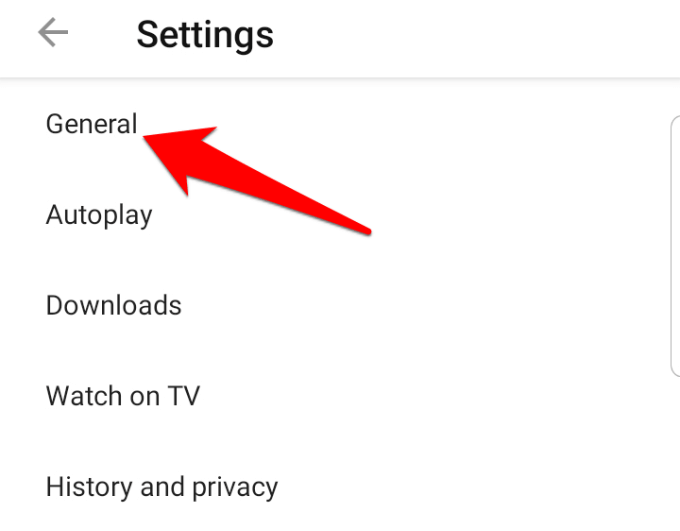
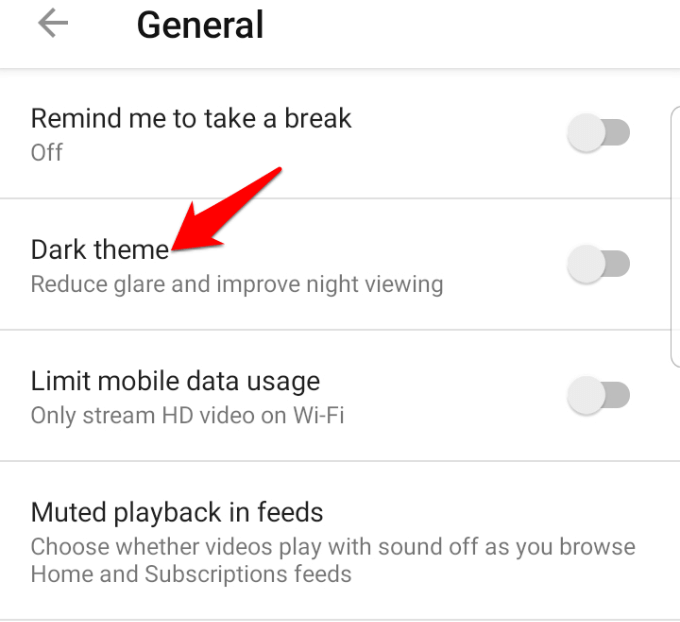
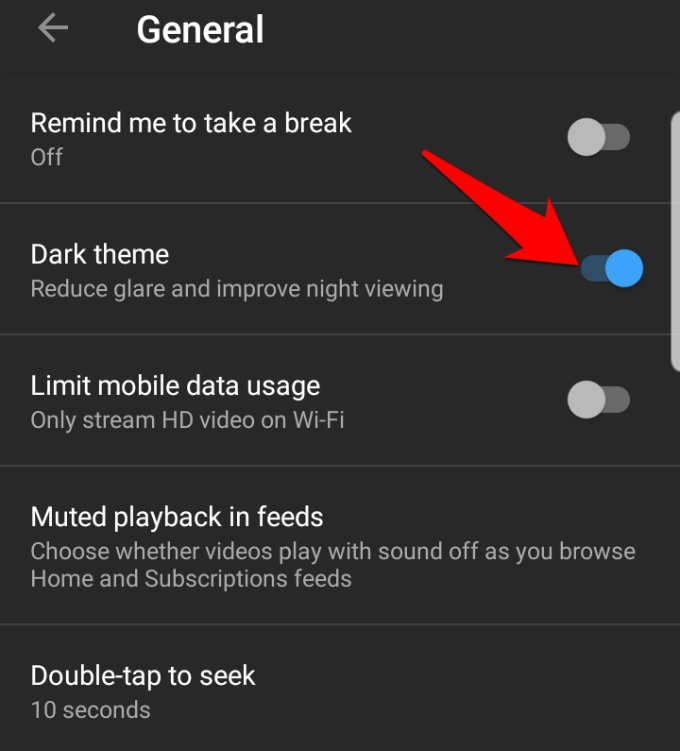
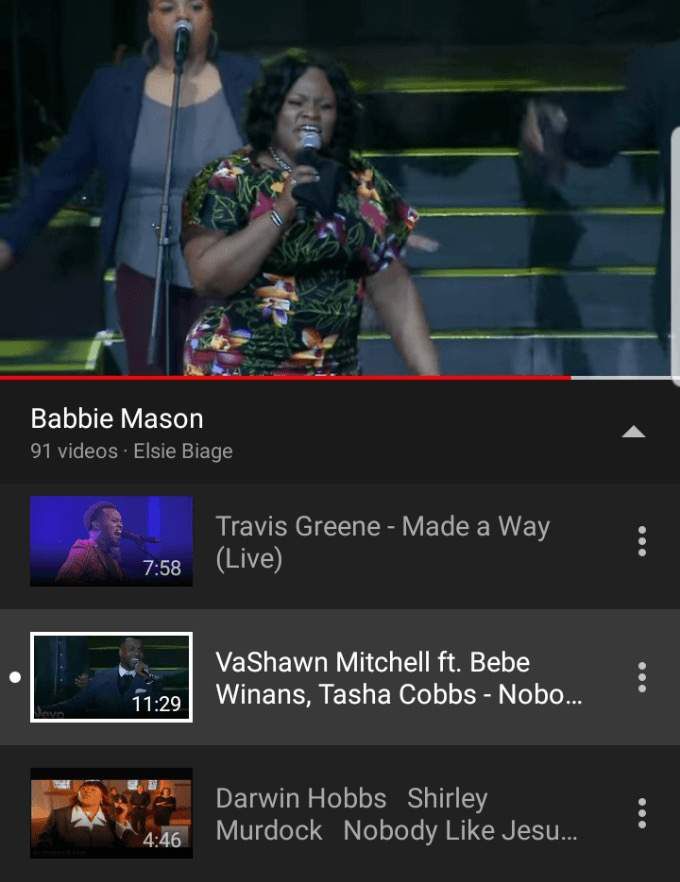
Nota: per tornare alla modalità bianca, puoi usare gli stessi passaggi, ma attiva / disattiva l'interruttore per disabilitare la modalità oscura.
Come attivare YouTube Dark Mode su iOS
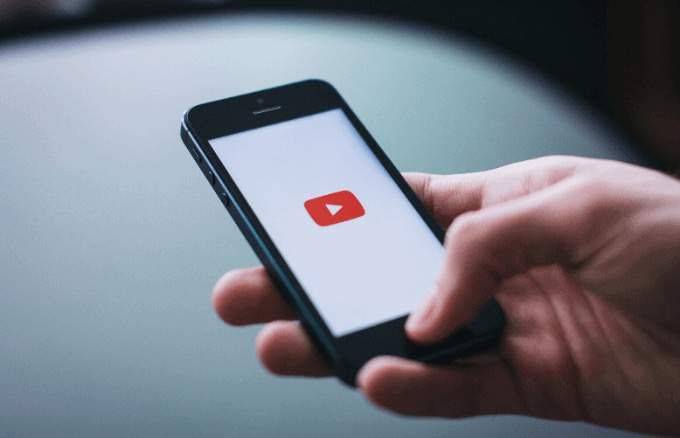
Apple ha la propria impostazione della modalità oscura ma non tutte le app lo supportano. Tutte le parti di iOS e iPadOS lo supportano, comprese le app preinstallate, sebbene gli sviluppatori di app possano aggiornare le proprie app per sfruttare l'impostazione.
Allo stesso modo, funzione Invert Colors integrata in iOS può aiutare le persone con disabilità visive legate al colore e puoi farlo sul tuo iPhone o iPad se preferisci.
L'app YouTube per iOS ti consente di abilitare e / o disabilitare la modalità dark sul tuo iPhone, iPad o iPod touch, ed ecco i passaggi che puoi intraprendere per raggiungerlo.
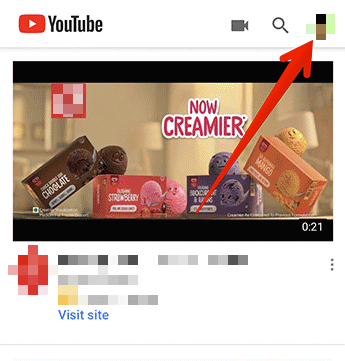
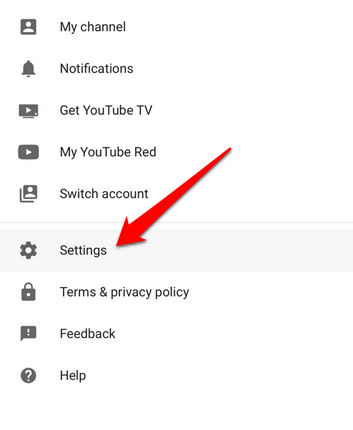
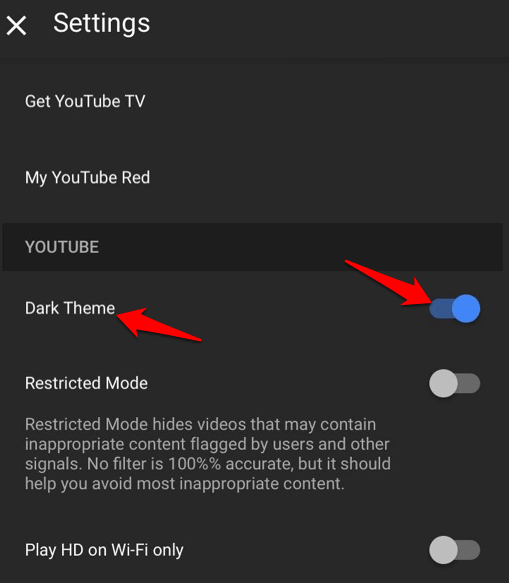
Nota: L'abilitazione della modalità dark di YouTube su iOS è specifica del dispositivo, il che significa che se la abiliti sul tuo iPhone, il tema scuro sarà solo sul tuo iPhone e non su tutti gli altri dispositivi iOS. Devi abilitarlo su ogni dispositivo iOS se desideri l'aspetto in modalità scura sul tuo iPhone, iPad e iPod touch.
Paint It Black
YouTube La modalità oscura non influisce sul funzionamento dell'app o del sito Web o sulla riproduzione dei video sulla piattaforma. È un cambiamento puramente estetico, ma con vantaggi aggiuntivi come meno affaticamento degli occhi in ambienti con scarsa illuminazione, durata della batteria migliorata soprattutto su dispositivi con schermi OLED e un aspetto più fresco rispetto alla modalità bianca predefinita.
Hai provato la modalità oscura di YouTube? Dicci cosa ne pensi nella sezione commenti qui sotto.